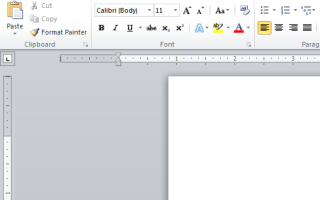Word 2010 zawiera funkcję dokumentu głównego, która umożliwia zebranie wielu dokumentów Word w jeden plik Word. W starszych wersjach programu Microsoft Word czasami mogą wystąpić problemy z niezwykle długimi dokumentami. W takim przypadku najlepiej podzielić dokument na wiele plików Word. Powoduje to trudności z numeracją stron i trudno jest stworzyć odpowiedni spis treści i indeks.
Dokument główny zawiera łącza do zestawów innych plików Word. Te treści pod-dokumentu nie są wstawiane do dokumentu głównego jako takiego. Zamiast tego dokument główny tworzy łącza do różnych dokumentów podrzędnych. Możesz dokonywać zmian w poddokumentach osobno, podczas gdy wszystkie te zmiany są domyślnie dodawane do dokumentu głównego. Działa to dobrze w przypadku integracji oddzielnych dokumentów programu Word powiązanych tematycznie. Tworząc spis treści i indeks w dokumencie głównym, uzyskuje się zintegrowany dokument.
Ponadto, gdy kilka różnych osób pisze pojedynczy dokument na osobnych komputerach, dokument główny oferuje idealne rozwiązanie do dostarczania różnych sekcji dokumentu osobom pracującym nad projektem.
W tym artykule przedstawiono podstawy tworzenia dokumentu ze słowem wzorcowym oraz dokumentów podrzędnych. Rozpocznij tworzenie dokumentu głównego, otwierając nowy pusty dokument.
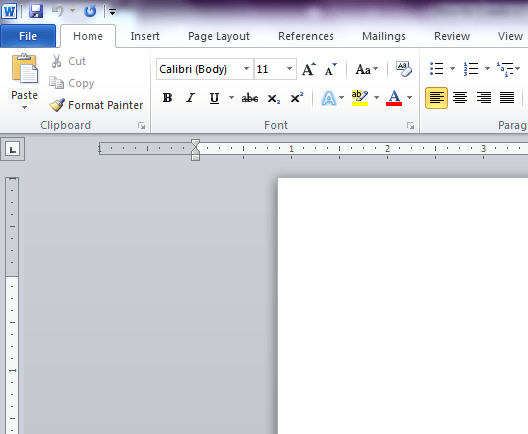
Nadaj mu tytuł dokumentu głównego, a następnie zapisz. Możesz dołączyć nazwę pliku, a następnie dołączyć do „Dokument główny”. Następnie przejdź do zakładki Widok nad Wstążką i wybierz Kontur, znajdujący się w sekcji Widoki dokumentu. Spowoduje to otwarcie panelu Nawigacji po lewej stronie pustego dokumentu. Tutaj możesz zacząć wpisywać różne nagłówki dokumentu.
W sekcji Narzędzia konspektu na karcie Konspekty użyj menu rozwijanego Style poziomów, a następnie użyj zielonych strzałek, aby zmienić nagłówki.
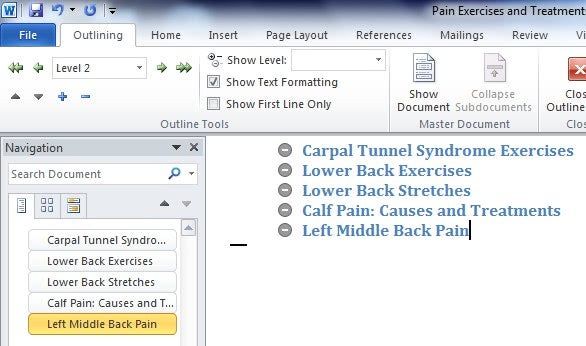
Po wprowadzeniu wszystkich żądanych nagłówków kliknij opcję Pokaż dokument. Można to znaleźć w sekcji Dokument główny na karcie Tworzenie konspektu.
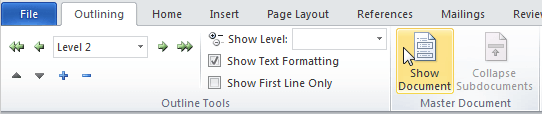
Dostępnych jest kilka różnych opcji dostępu w sekcji Dokument główny. Wybierz cały kontur i kliknij Utwórz na Wstążce. Będzie to wyglądać jak zrzut ekranu poniżej. Każdy z nich jest osobnym plikiem dołączonym do dokumentu głównego. Jeśli masz dokumenty na pulpicie, są one automatycznie dodawane jako dokumenty podrzędne.
Kliknij Zwiń dokumenty podrzędne, aby wyświetlić łącza do każdego dokumentu podrzędnego. Ctrl + kliknięcie lewym przyciskiem myszy na link, otworzy tytuł dokumentu tak, jak umieściłeś go w konspekcie dokumentu głównego. Następnie możesz dodać zawartość od zera lub, jeśli dokument jest już utworzony, po prostu wyciąć i wkleić.
Zrób to dla każdego nagłówka dokumentu i łącza, a utworzysz dokument wzorcowy. To jest po prostu podstawowe podejście. Istnieją opcje tworzenia rozdziałów pod nagłówkami, spisem treści lub indeksem. Program Word automatycznie wstawi ciągły podział sekcji w dokumencie głównym. Podziały sekcji zostaną wstawione przed każdym dokumentem podrzędnym i po nim. Istnieje wiele różnych opcji dla dokumentów głównych w programie Word 2010. Ta demonstracja dotyczy bardziej istniejących dokumentów w prostym formacie dokumentu głównego. Pozostałe funkcje to inny temat. Zawsze możesz przejrzeć instrukcję obsługi lub poszukać przyszłych artykułów.